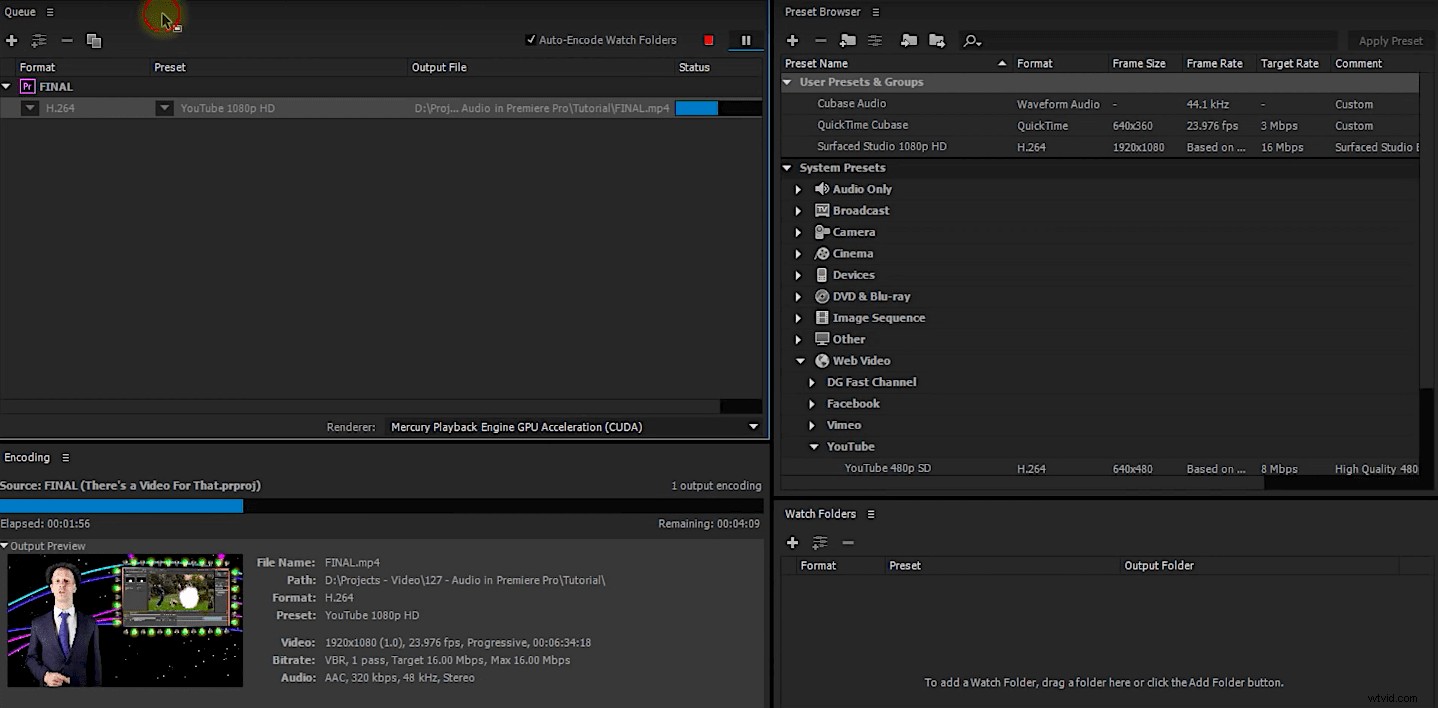El Adobe Media Encoder puede ser un poco intimidante a primera vista, pero después de ver este tutorial, estará transcodificando como un profesional en muy poco tiempo.
El tutorial proviene de Tobias Gleissenberger de Surfaced Studio (uno de los mejores canales de YouTube para tutoriales de Premiere y After Effects que no son completamente aburridos) y aborda los conceptos básicos de Adobe Media Encoder. Aprenderá algunas formas diferentes de obtener secuencias de Premiere y composiciones de After Effects en Media Encoder, algunos consejos para cambiar la configuración de codificación y una manera realmente ingeniosa de automatizar algunos de sus flujos de trabajo de codificación. Compruébalo:
Las funciones de Adobe Media Encoder
Entonces, la gran ventaja de Media Encoder que menciona Tobias es que permite a los usuarios de Premiere y After Effects codificar sus proyectos en segundo plano. Si elige codificar de forma nativa en Premiere o After Effects, la pantalla se bloquea hasta que finaliza el proceso. Pero si envía sus proyectos a Media Encoder, puede seguir trabajando en sus proyectos mientras ocurre la codificación.
Dicho esto, según mi experiencia, normalmente no quiero seguir editando en Premiere si Media Encoder está funcionando en segundo plano. Simplemente ralentiza mi sistema hasta el punto en que hacer cualquier trabajo en Premiere es un poco frustrante. Pero bueno, la opción está ahí si la quieres y tu computadora puede manejarla.
La otra excelente característica de Media Encoder que Tobias muestra en este tutorial, y la que es mucho más interesante, son las "carpetas de observación", que le permiten crear flujos de trabajo de codificación automatizados. Como sugiere el nombre, las carpetas de observación son carpetas locales en su computadora que Media Encoder escanea constantemente en busca de nuevos archivos multimedia. Cada vez que se agrega algo nuevo a una carpeta de observación, Media Encoder transcodificará automáticamente el archivo en función del ajuste preestablecido que desee.
Hay varias formas en que puede usar las carpetas de inspección para ahorrar tiempo. puede ser parte del flujo de trabajo para crear automáticamente diarios o archivos proxy, o para convertir sus archivos de audio de un formato a otro. Básicamente, si hay alguna tarea de codificación repetitiva que realiza regularmente, las carpetas de observación pueden hacer todo el trabajo por usted. Es realmente mágico.
En suma
Al final, hay muchas otras cosas que puede hacer dentro de Media Encoder (incluidas algunas funciones nuevas en la próxima versión). Pero para aquellos de ustedes que son nuevos en esto, esto es más que suficiente para comenzar.